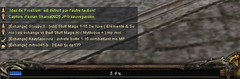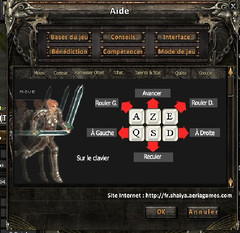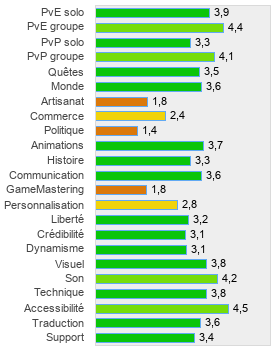Les Commandes
Comme nous en avons parlé précédemment, les commandes et raccourcis claviers sont complètes et utiles en jeu.
1. COMMUNICATION
Il y a diverses manières de communiquer en jeu mais elles ne sont pas forcément connues de tous.
Ces moyens de communication sont réglementés comme indiqué sur le topic suivant (rappel des règles) : http://fr.forums.aeriagames.com/viewtopic.php?t=1405.
Lorsque vous souhaitez parler en jeu, vous pouvez appuyer sur la petite bulle qui se trouve en bas à gauche pour accéder à tous les types de messages (ou différents canaux de communication).
touche [ Entrée ] : ouvre le dernier canal de communication utilisé.
CANAL NORMAL (couleur blanc) ou chat Normal :
Peut être lu par les personnes qui sont géographiquement près de vous. La portée n’est pas élevée, les messages apparaissent brièvement au dessus des têtes de vos personnages.
Pour parler plus loin
vous pouvez utiliser la commande "/crier Votre message" Le texte apparaîtra en rouge dans votre cadre de chat et dans celui des personnes alentour (attention le rouge est une couleur qui signale que crier est exceptionnel).
CANAL MAP OU CARTE :
Il y a une option pour parler sur toute la Map appelée Chat de zone.
Il suffit de taper "~ Votre message" dans le Chat Normal et ce sera lu par l’ensemble de la Map. Le texte apparaîtra en bleu.
CANAL PRIVE :
Pour envoyer des messages privés (ou MP) en jeu, vous devez connaître le nom exact de la personne que vous essayez de contacter. Il suffit de taper " ! Nom_du_personnage Votre message " Un espace entre le nom et le corps du message.
Attention pour le nom du personnage: Les majuscules et minuscules doivent être respectées.
Si le joueur n'est pas connecté lorsque vous envoyez votre message, ou bien s'il passe un portail, vous aurez un message d'erreur: "Ne peut délivrer le message".
Exemple : ! Hebus_Patroll Bonjour GM
raccourci clavier : (A tester selon votre clavier AZERTY, QWERTY, MAC)
[ Shift ] + w ( w majuscule ) ou
[ Shift ] + z
[ Tab ] permet de faire défiler les différents joueurs qui vous ont MP ou que vous avez MP
CANAL GROUPE :
Lorsque vous groupez, vous pouvez communiquer à l'ensemble du groupe. Les messages écrit dans votre groupe ne pourront être lus par aucun autre joueur. Les messages apparaitront en vert.
Il suffit de taper "@ Votre message"
Raccourci clavier :
[ Ctrl ] + [ Enter ]
CANAL COMMERCE ou chat Commerce :
Pour l'utiliser, vous devez être au minimum Niveau 10 quel que soit le Mode de jeu.
Il suffit de taper "$ Votre message" pour parler sur ce canal.
Raccourci clavier :
[ Shift ] + [ Enter ]
L’usage est limité pour le commerce et les demandes d’aide.
CANAL DE GUILDE ou guild chat :
Lorsque vous appartenez à une Guilde, vous pouvez communiquer avec les autres membres.
Les messages ne seront lus que par les membres de la Guilde, le canal est de couleur violet.
Il suffit de taper "# Votre message" pour parler sur ce canal.
raccourci clavier :
[ Alt ] + [ Enter ]
2. COMMANDES UTILES
GROUPER UN JOUEUR :
tapez la commande en canal normal.
/grouper Nom_du_Personnage
Si vous faites déjà partie d'un groupe, seul le leader peux grouper un autre joueur.
Si le joueur à grouper fait déjà partie d'un groupe, vous obtiendrez un message d'erreur.
Attention pour le nom du personnage : les majuscules et minuscules doivent être respectées.
Cette commande permet de grouper à distance, si les joueurs sont sur la même Map ou dans le même donjon.
Chaque membre du groupe est ensuite repéré sur la carte par un point vert.
MENU DES TALENTS : [ K]
Lorsque vous changez de niveaux, vous obtenez des points de talents à répartir.
MENU DES EMOTICONES : [ B ]
Grâce à ce menu, votre personnage peut prendre quelques poses particulières (parfois humoristiques), et agir comme attaquer l'ennemi le plus proche, ramasser un item, passer de la marche à la course.
TOUCHES NUMERIQUES 1 à 0 :
Vous pouvez configurer le jeu pour que chacune de ces touches correspondent à une action (un talent), un objet de votre inventaire, un émoticône.
Faites glisser un talent depuis le menu talent jusqu'à une case de la barre d'action.
Il sera disponible en cliquant sur cette case, ou en appuyant sur le chiffre correspondant.
Cela fonctionne également pour les objets de votre inventaire (comme les potions) et c'est particulièrement utile pour les émoticônes du menu [ B ].
BARRES D'ACTION RAPIDE : [ P ]
La première barre d'action apparait/disparait en appuyant sur la touche [ P ]
Pour en faire apparaitre une 2e, cliquez sur le signe + à droite de cette barre.
sur votre clavier numérique, les touches [-] et [+] permettent de parcourir les différentes barres d'action.
MENU DES STATISTIQUES : [ T ]
Ce menu vous permet de consulter vos statistiques de santé (PdV), Mana, INT et REC.
En bas de la fenêtre, vous verrez également le nombre d'ennemis tués (en PvP) et combien de fois vous êtes mort (en PvP), et en duels.
Cliquez sur l'onglet à gauche de ce menu lorsque vous avez des points de statistiques à répartir.
(à chaque passage de niveau)
MENU DES LISTES :
La première chose que vous voyez est la liste des joueurs de votre guilde.
Si vous ne faites pas partie d'une guilde, la liste est vide.
Cliquez sur les onglets à gauche pour parcourir les autres listes :
(Liste d'amis, etc.)
La liste des joueurs bloqués peut être utile pour ignorer certains joueurs, goldspammers, etc.
TOUCHES F1 à F7
Lorsque vous faites partie d'un groupe, ces touches sélectionnent chacun des membres. Par exemple F3 sélectionne la 3e personne du groupe, etc.
(Note : un groupe est limité à 7 personnes maximum, appelé Full groupe)
Si vous n'êtes pas en groupe, F1 sélectionne votre personnage.
AUTRES RACCOURCIS CLAVIER :
[ V ] Fait apparaitre/disparaitre la minicarte
[ I ] Fait apparaitre/disparaitre l'inventaire
[ U ] Fait apparaitre/disparaitre les quêtes en cours
Cliquer sur une de ces quêtes fait apparaitre une boîte de dialogue affichant l'état d'avancement de la quête.
(Note : les quêtes affichées en vert sont en cours, les quêtes affichées en jaune sont terminées. Il faut se rendre au points bleus indiqués sur la carte pour finaliser les quêtes jaunes)
[ H ] Fait apparaitre/disparaitre les coordonnées de votre personnage, en haut à gauche de l'écran.
[ F ] Après avoir sélectionné un membre du groupe, la touche [F] cible automatiquement le même ennemi que lui (Assistance).
[ F10 ] Passe de la vue 3ème personne à la vue 1ère personne, vice et versa.
[ F11 ] Fait apparaitre/disparaitre une partie de l'interface (Menus, Chatbox, ...)
[ F12 ] Fait une capture d'écran. (Equivalent de [Prt Scr] sur les claviers US)
L'image se retrouve dans le répertoire SCREENSHOT de Shaiya.
En général : C:\Aeriagames\Shaiya\SCREENSHOT\
[ ² ] (Selon le clavier): sélectionne l'ennemi le plus proche. En appuyant à nouveau, on sélectionne le suivant. En PVE idem pour les monstres.
[ O ] Menu des options
[ ESC ] ou [ Echap ] : Menu général du jeu
3. MOUVEMENTS DU PERSONNAGE
[ Tab ] Passe de la marche à la course et/ou de la course à la marche.
[ Q ] Le personnage se déplace latéralement sur sa gauche.
En appuyant 2 fois rapidement, il effectue un saut à gauche.
[ Z ] Maintenir cette touche pour marcher ou courir.
En appuyant 2 fois rapidement, le personnage marche ou court en continu, dans la direction observée par la caméra.
Vous pouvez vous déplacer ainsi, en orientant la caméra tout au long de l'avancée du personnage.
[ D ] Le personnage se déplace latéralement sur sa doite.
En appuyant 2 fois rapidement, il effectue un saut à droite.
[ S ] Le personnage recule.
En appuyant 2 fois rapidement, il effectue un saut en arrière.
(Note : les sauts sont différents en fonction de la race du personnage, arrière, périlleux, avant))
[ A ] Le personnage se tourne vers la gauche.
[ E ] Le personnage se tourne vers la droite.
Touche [ Espace ] Le personnage saute.
Flèches Gauche et Droite : La caméra effectue une rotation dans la direction correspondante.
Flèches Haut et Bas : La caméra s'incline dans la direction correspondante.
La vue peut également être modifiée en utilisant le clic droit de la souris. Maintenir appuyé et déplacer la souris, modifiera l'angle de vue.
La molette de la souris permet également d'approche ou reculer la vue de la caméra.
COMMANDE PARTICULIERE :
/retour ou /town tapés dans le chat NORMAL vous fait réapparaitre dans le campement ou la ville la plus proche.
(Note : après avoir tapé cette commande, le personnage doit rester immobile quelques secondes. En cas de mouvement ou d'attaque, le déplacement est annulé).
N'oubliez pas de vérifier sur la carte quelle est la ville la plus proche, pour être sûr d'arriver à l'endroit voulu.
Article de base écrit par un GM employé d'Aéria Games parti à ce jour, revu et corrigé par notre section.
Réactions
Pas de compte JeuxOnLine ?
Créer un compteQue pensez-vous de Shaiya ?
177 joliens y jouent, 450 y ont joué.
-
Gamigo va fermer le portail Aeria et transférera Aura Kingdom, Grand Fantasia, Shaiya et Last Chaos à de nouveaux exploitants 721 décembre 2022
-
27 février 2015
-
17 novembre 2014
-
23 juin 2014
-
30 mars 2014